이후 효과는 종종 인터페이스의 세부 사항을 다룰 때 과소 평가되는 장엄한 도구입니다. 당신은 종종 플라이아웃-메뉴에 숨겨진 작지만 강력한 옵션을 간과합니다. 이 옵션들은 당신의 작업 흐름을 상당히 개선할 수 있는 기능을 포함하고 있습니다. 이 가이드에서는 이러한 플라이아웃 메뉴를 어떻게 의미 있게 활용하여 프로젝트를 더 빠르고 효율적으로 처리할 수 있는지 보여드립니다.
주요 통찰력
- After Effects의 플라이아웃 메뉴는 종종 사용되지 않는 옵션을 제공합니다.
- 오디오 효과의 표현을 조정하여 개인 취향에 맞출 수 있습니다.
- 애니메이션 설정의 표시와 같은 특정 기능은 플라이아웃 메뉴에 숨겨져 있습니다.
- 텍스트 윤곽선 및 그 설정 또한 플라이아웃 메뉴를 통해 접근 가능하여 작업을 쉽게 만듭니다.
단계별 안내
오디오 웨이브폼 조정하기
오디오 작업을 할 때 CC로 도입된 새 웨이브폼이 모든 사람에게 쾌적하지 않다는 것을 금방 알게 될 것입니다. 표현이 마음에 들지 않으면 예전의 보기를 복원할 수 있습니다. 오디오 창의 오른쪽 상단에 있는 플라이아웃 메뉴를 클릭하여 "수정된 오디오 웨이브폼" 항목을 찾습니다. 클래식 웨이브폼을 표시하기 위해 이 옵션의 선택을 해제하세요.
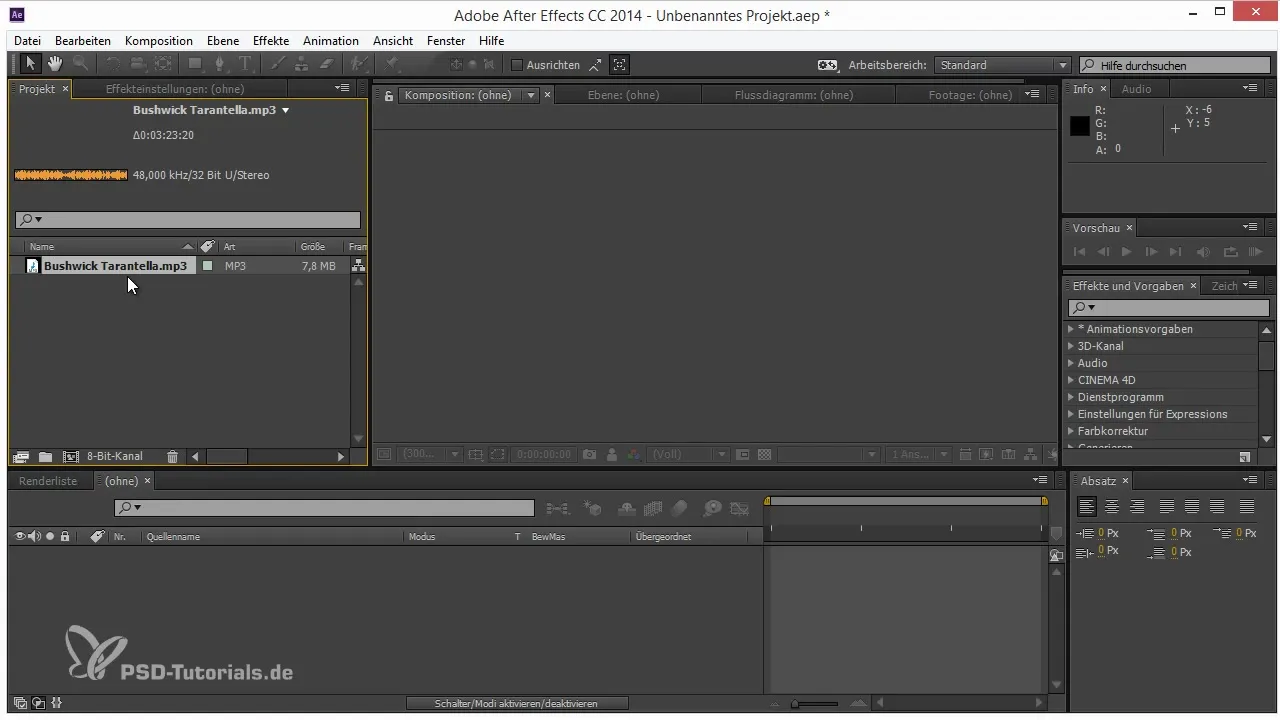
썸네일용 투명도 그리드 활성화하기
또 다른 유용한 기능은 썸네일에 대해 투명도 그리드를 빠르게 켜거나 끌 수 있는 것입니다. 이는 프로젝트에서 투명도를 쉽게 파악하는 데 도움이 됩니다. 필요에 따라 썸네일 창의 오른쪽 상단에 있는 플라이아웃 메뉴를 사용하여 이 옵션을 활성화하거나 비활성화하세요.
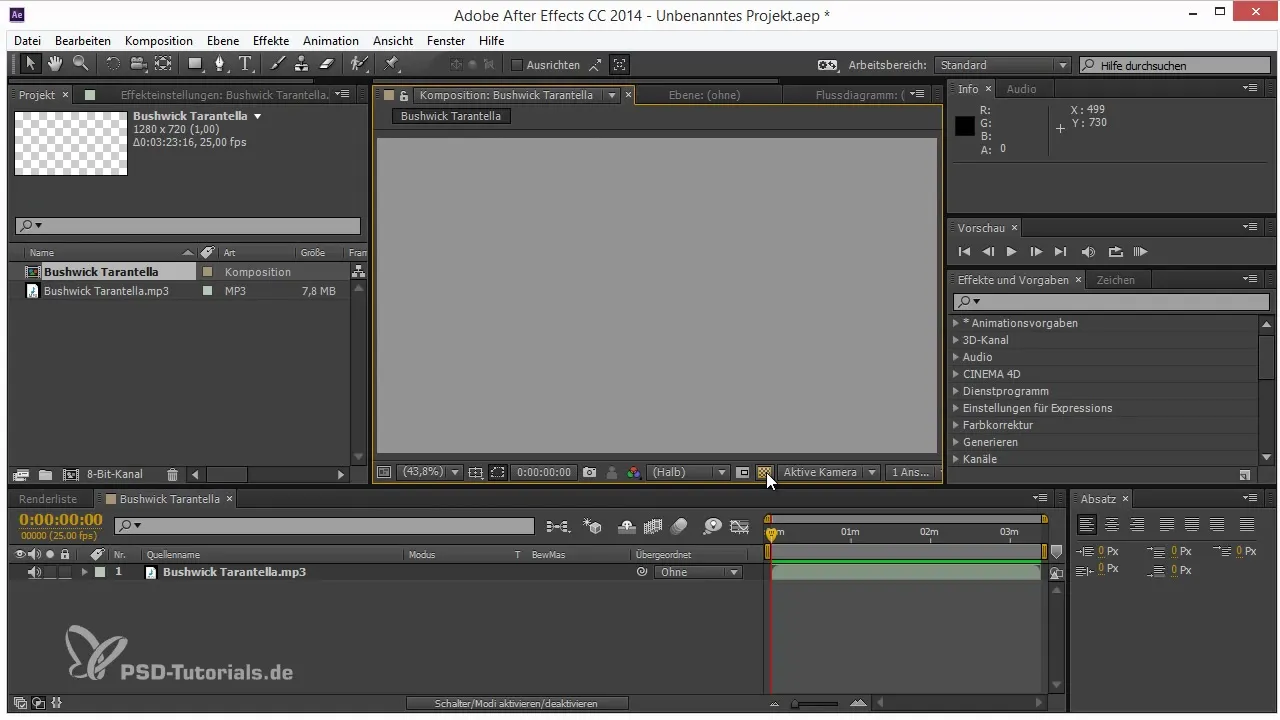
애니메이션 프리셋 다시 표시하기
자주 발생하는 문제는 애니메이션 프리셋이 부족하여 개요 부족으로 이어지는 것입니다. 애니메이션 프리셋을 자주 사용하는 경우, 이들을 다시 표시하는 것이 유용합니다. 효과 설정 창에서 해당 플라이아웃 메뉴를 클릭하고 "애니메이션 프리셋 표시" 옵션을 선택하세요. 이렇게 하면 필요한 모든 옵션에 즉시 접근할 수 있습니다.

애니메이션 효과 업데이트하기
때때로 애니메이션 프리셋 목록이 완전히 로드되지 않을 수 있습니다. 이러한 경우 플라이아웃 메뉴를 다시 사용하여 목록을 업데이트하는 것이 유용합니다. 동일한 메뉴에서 "목록 업데이트" 옵션을 찾아보세요. 모든 애니메이션 효과가 올바르게 표시되도록 After Effects를 새로 시작할 수도 있습니다.
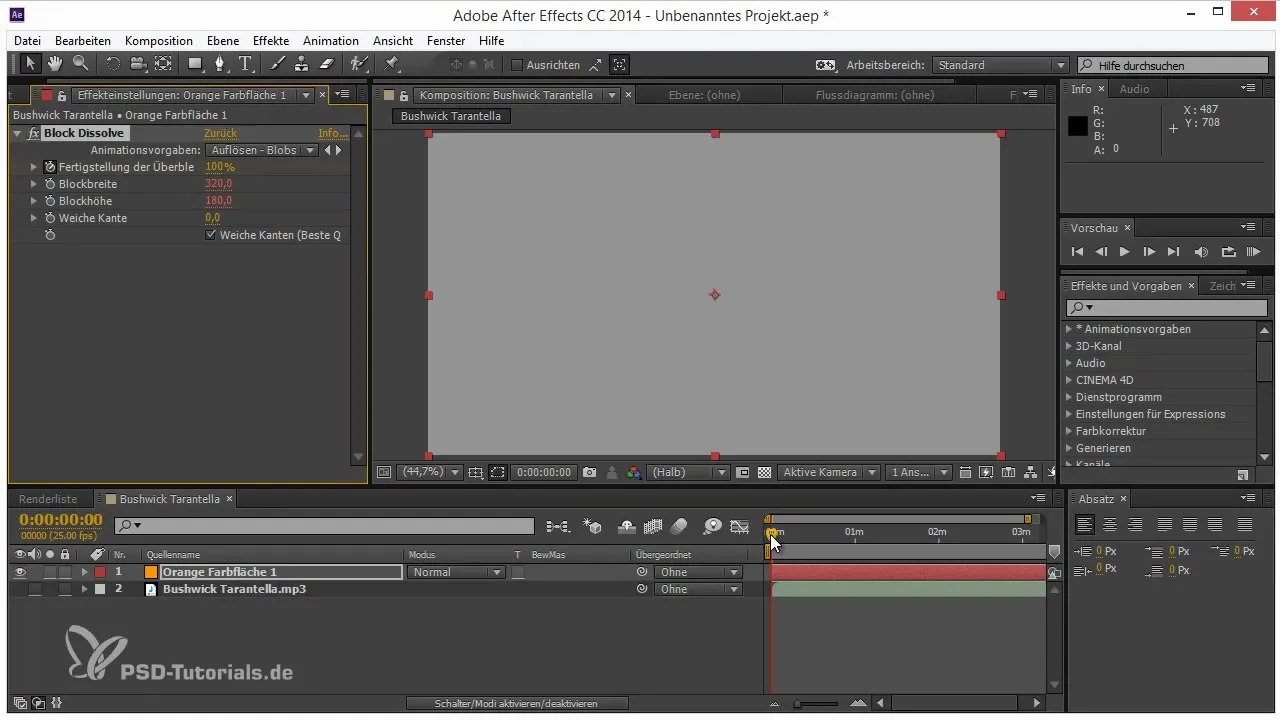
텍스트 윤곽선 및 설정
텍스트 디자인은 그 자체로 하나의 예술입니다. 텍스트에 윤곽선을 추가하려면 글자 창에서 필수 옵션을 찾을 수 있습니다. 종종 면이 윤곽선 위에 위치하는데, 간단한 조정으로 이를 변경할 수 있습니다. 캔버스 창의 오른쪽 상단에 있는 플라이아웃 메뉴를 사용하여 "선 연결"과 같은 옵션을 찾아 텍스트 윤곽선에 대한 모서리(코너의 둥글한 부분) 설정을 조정하세요.
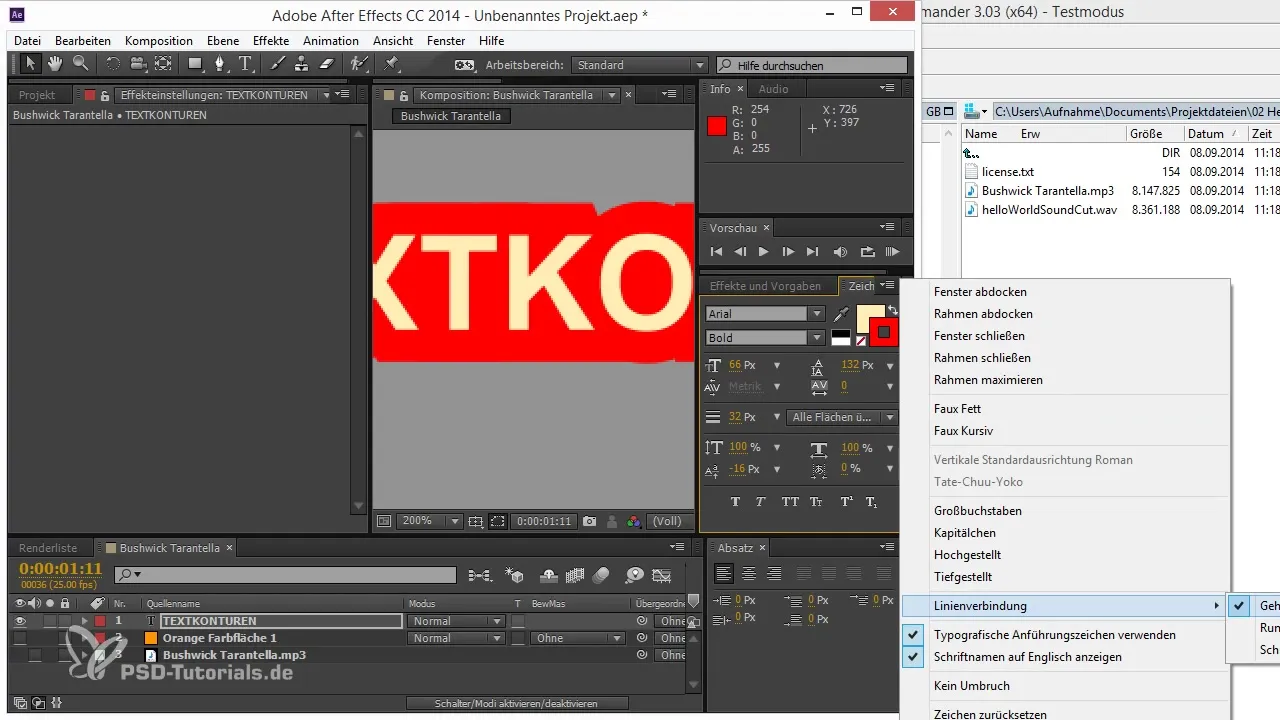
플라이아웃 메뉴 기능 추가 공개
창의 오른쪽 상단에 있는 이 작은 아이콘들은 색상 표시 및 표시 설정과 같은 추가 기능을 제공합니다. 작업 흐름을 최적화할 수 있는 기회를 위해 살펴보는 것이 좋습니다. 다양한 플라이아웃 메뉴를 탐색하여 당신의 작업을 가능한 한 효율적으로 도와줄 숨겨진 옵션을 찾아보세요.
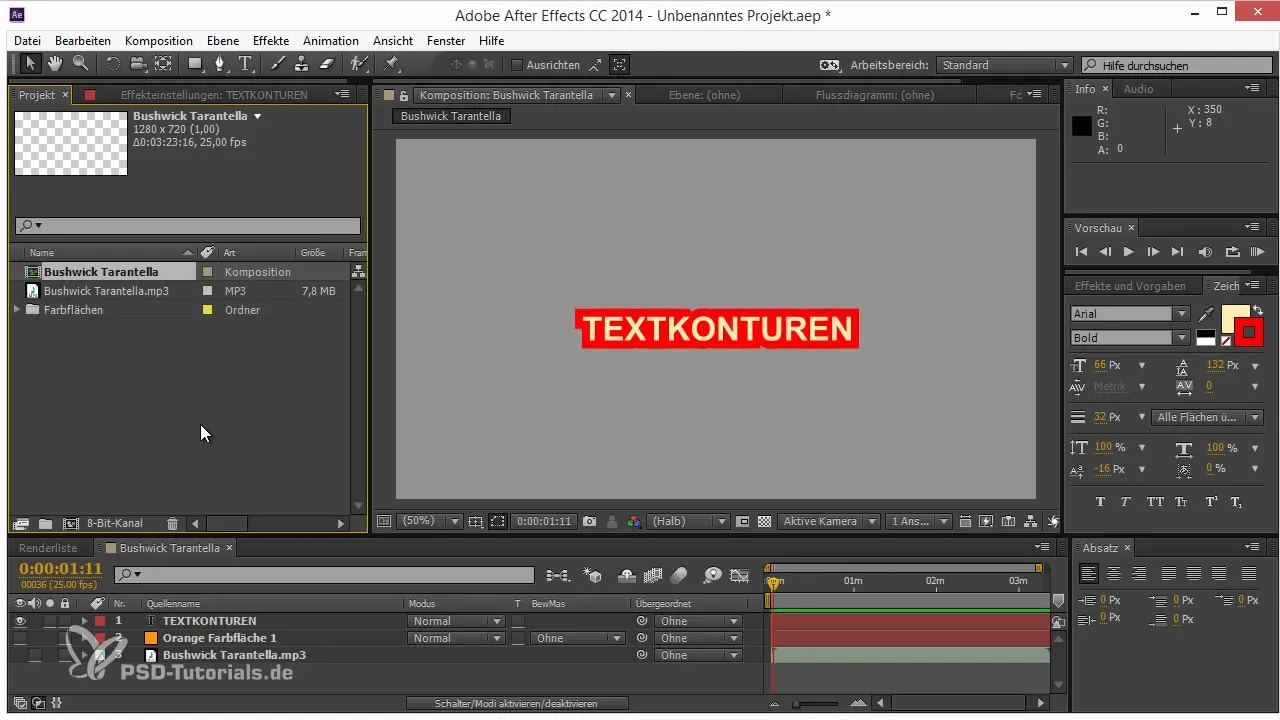
요약 – After Effects의 작업 흐름을 위한 팁과 요령: 플라이아웃 메뉴
After Effects의 플라이아웃 메뉴는 작지만 강력한 도구로, 빠르고 정확하게 작업을 수행하도록 도와줍니다. 오디오 웨이브폼 조정, 애니메이션 효과 표시 또는 텍스트 디자인 등, 이러한 메뉴는 창의적인 프로세스를 지원하는 많은 옵션을 제공합니다. 창의 오른쪽 상단에 있는 작은 아이콘을 활용하고 플라이아웃 메뉴가 제공하는 가능성을 탐색하세요.
자주 묻는 질문
After Effects의 플라이아웃 메뉴란 무엇인가요?플라이아웃 메뉴는 창의 오른쪽 상단에 숨겨져 있는 작은 드롭다운으로 유용한 설정에 접근할 수 있습니다.
After Effects에서 오디오 웨이브폼을 어떻게 변경하나요?오디오 창의 플라이아웃 메뉴에 가서 "수정된 오디오 웨이브폼"을 비활성화하여 클래식 보기를 표시하세요.
썸네일에 대한 투명도 그리드를 어떻게 활성화하나요?썸네일 창의 플라이아웃 메뉴를 사용하여 투명도 그리드를 켜거나 끌 수 있습니다.
After Effects에서 애니메이션 프리셋을 어떻게 표시하나요?효과 설정 창에서 플라이아웃 메뉴를 클릭하고 "애니메이션 프리셋 표시"를 선택하세요.
After Effects에서 텍스트 윤곽선을 어떻게 조정하나요?글자 창의 플라이아웃 메뉴를 사용하여 텍스트 윤곽선의 모서리 설정을 조정하세요.


